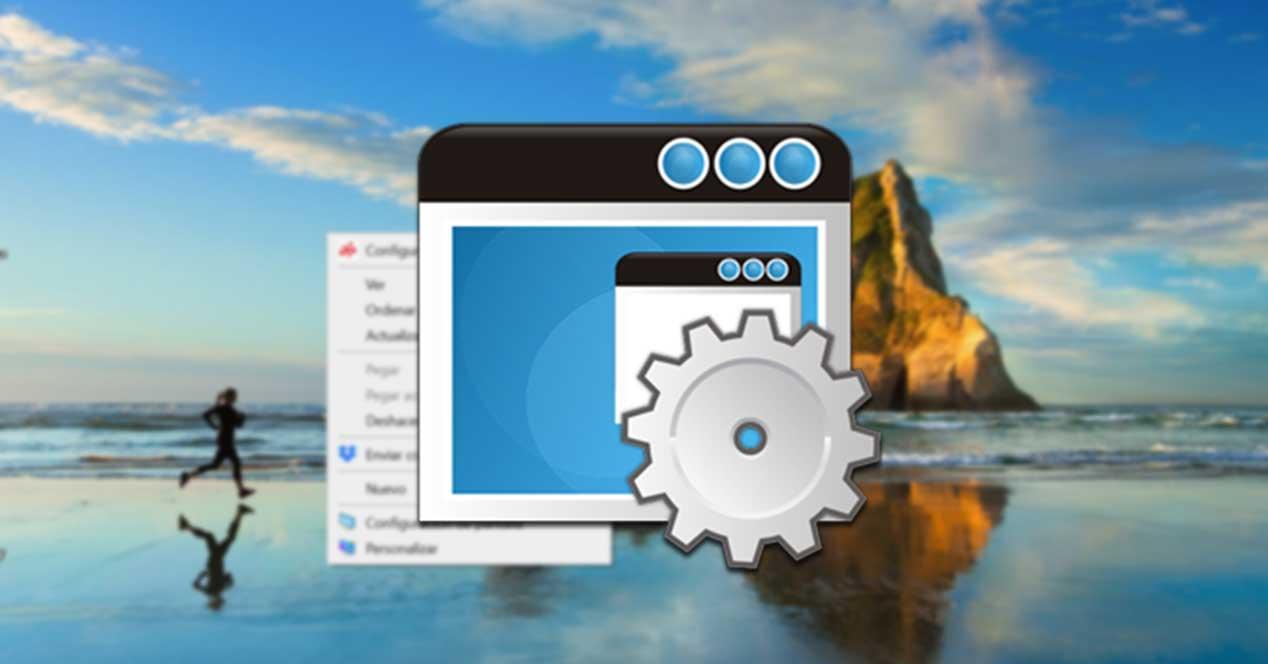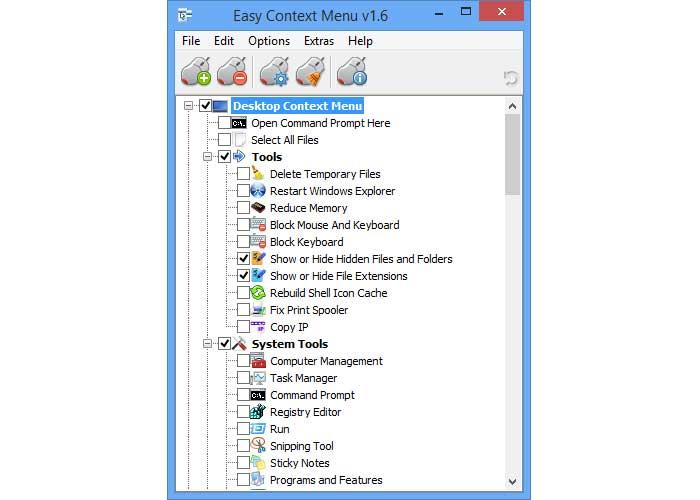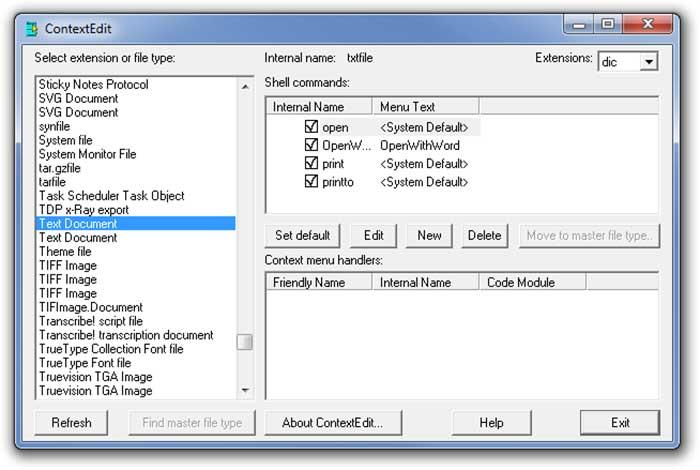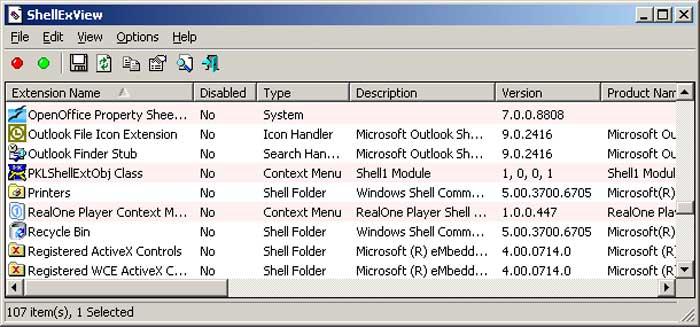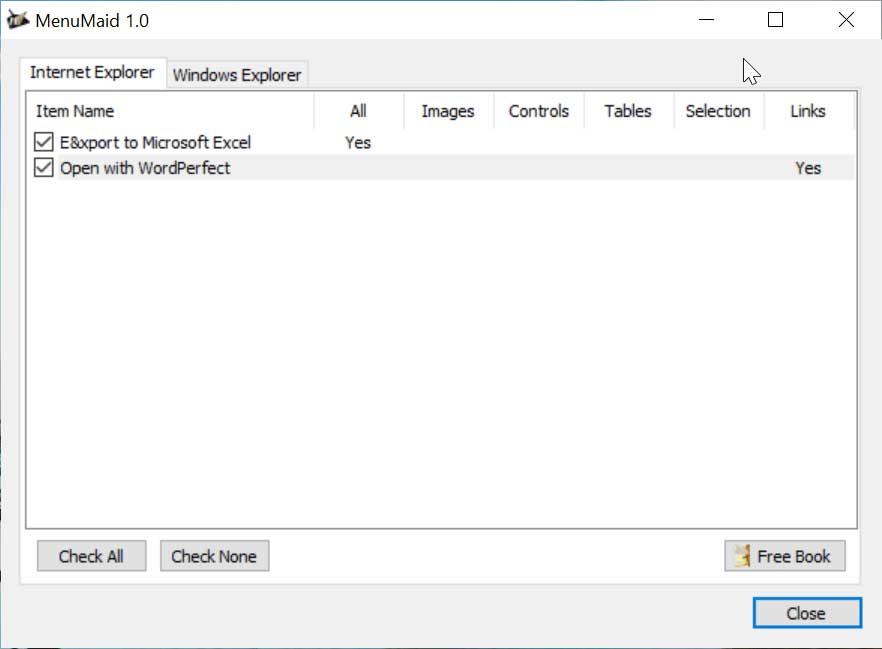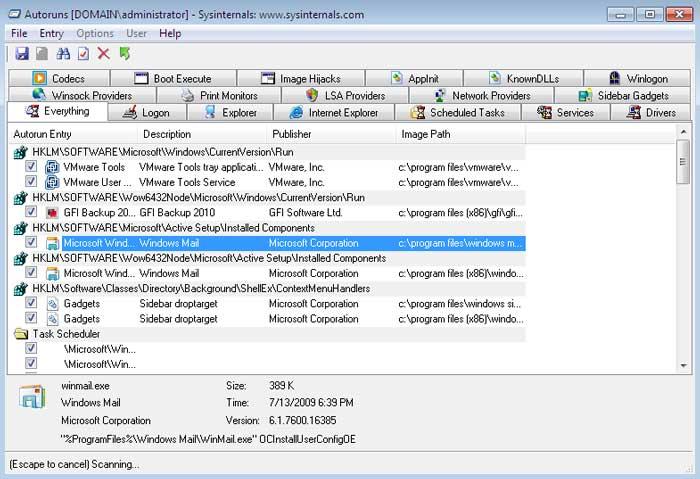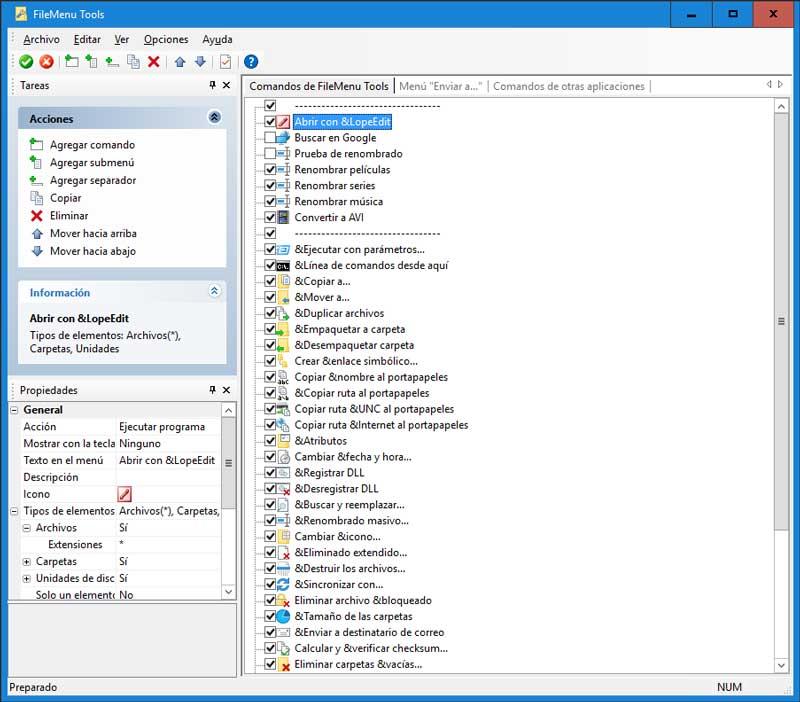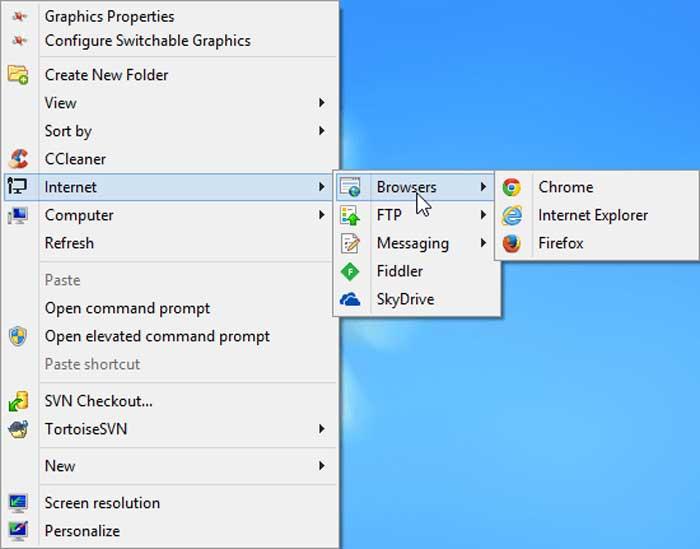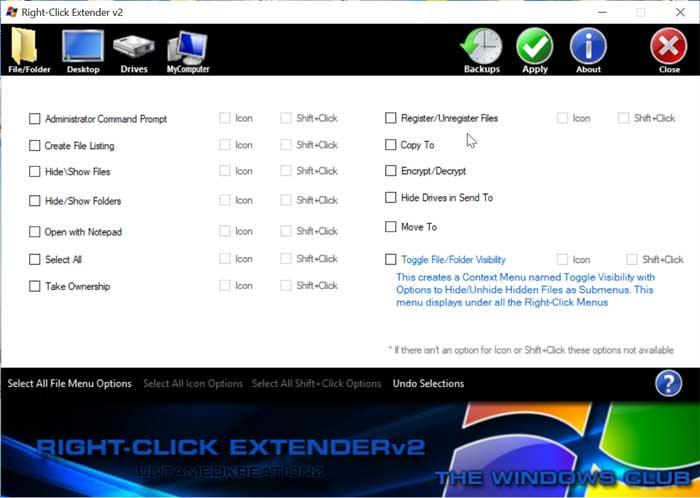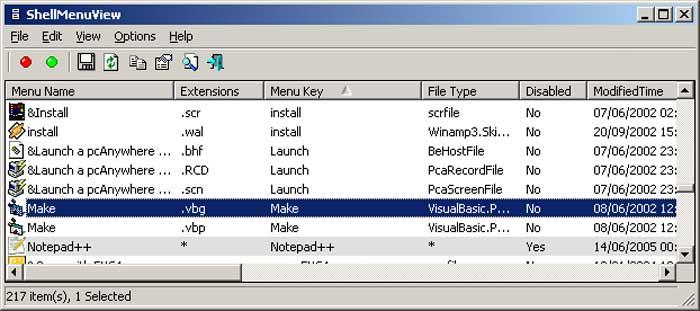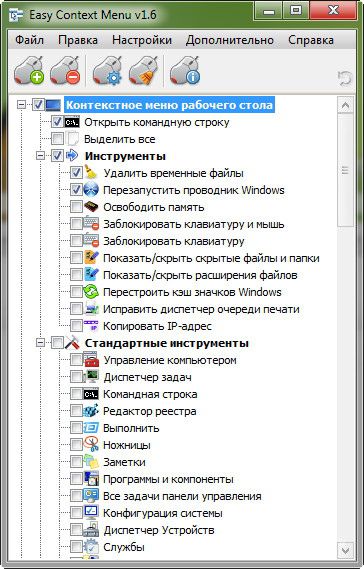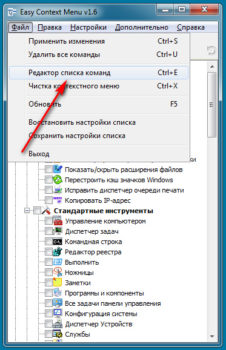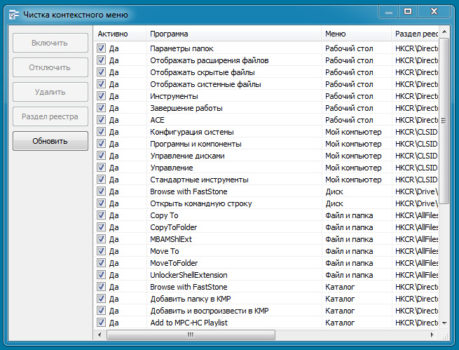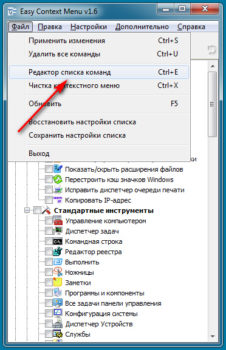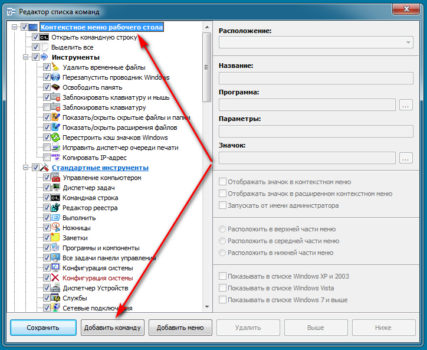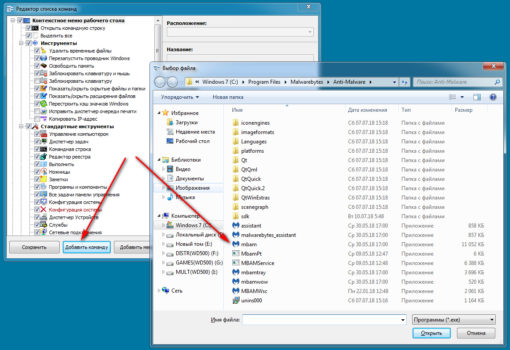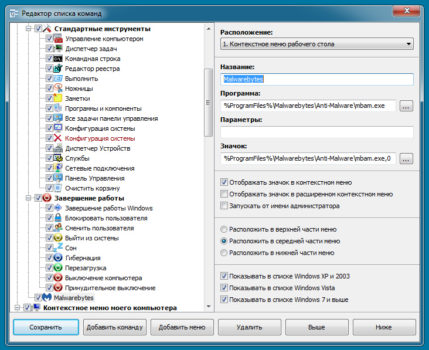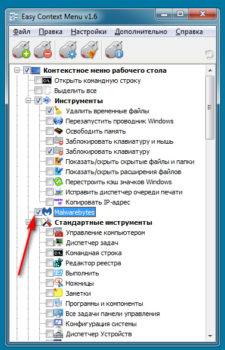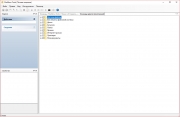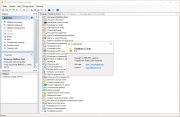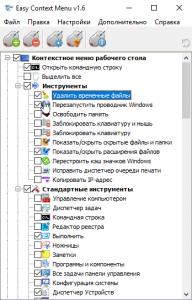Контекстное меню Windows — это та панель, которая появляется каждый раз, когда мы щелкаем правой кнопкой мыши по определенному элементу Windows. В зависимости от того, где мы нажимаем, он покажет нам ряд различных вариантов. Эта панель может служить ярлыком для находить и выполнять разные функции это составляет, поэтому, если мы можем адаптировать его к нашим вкусам и потребностям, мы можем сэкономить время.
Содержание
- Программы для оптимизации контекстного меню
- Легко Контекстное меню
- КонтекстПравить
- ShellExView
- МенюГорничная
- Microsoft Autoruns
- Инструменты Filemenu
- Щелкните правой кнопкой мыши Enhancer
- Расширение правой кнопкой мыши v2
- Вид меню Nirsoft Shell
С помощью этого приложения мы можем сделать много интересных и полезных опций для улучшить и организовать контекстное меню Windows , Он обладает широким набором функций, которые мы можем добавить без необходимости что-либо изменять в своей конфигурации, а также удалить все те опции, которые нам не интересны. Это позволит нам получить доступ к наиболее часто используемым компонентам Windows быстро и легко , У нас будут инструменты для удаления временных файлов, блокировки клавиатуры и мыши, среди прочего.
Easy Context Menu — абсолютно бесплатное приложение, которое мы можем скачать со своего сайта .
КонтекстПравить
Эта программа поможет нам настроить контекстное меню Windows в соответствии с выбранным форматом файла. Это позволяет нам редактировать записи контекстного меню, чтобы мы могли удалить и добавить новые записи всего за несколько кликов. ContextEdit позволит нам работать со всеми видами файлов и расширений. Просто выберите определенное расширение из списка, чтобы активировать соответствующую команду для поиска типа файла ключа, чтобы оно могло контролировать более одного расширения.
Если вы хотите попробовать все функции, которые предлагает ContextEdit для улучшения и персонализации контекстного меню, вы можете скачать его совершенно бесплатно .
ShellExView
Если мы хотим оптимизировать и изменить параметры, доступные в контекстном меню проводника Windows, мы можем выбрать инструмент под названием ShellExView. С этим мы можем контролировать все расширения системы Таким образом, мы можем деактивировать и активировать каждый из них, как нам больше подходит. Эта программа покажет нам список всех деталей, таких как версия, описание или имя файла.
Установка и запуск ShellExView абсолютно бесплатны, поэтому нам нужно только загрузить его с Страница разработчика.
Это простое приложение не поможет удалить все виды пунктов контекстного меню из Windows и Internet Explorer. Оно имеет различные варианты очистки это поможет нам со всем, что нам не нужно, автоматически показывая нам все пункты контекстного меню, найденные в системе. Все эти элементы отображаются в разбивке по категориям : пункты меню, диски, папки и каталоги. Он имеет интуитивно понятный дизайн, который позволит нам быстро выполнять большинство действий.
Если вы хотите использовать это приложение, вы можете скачать бесплатно .
Microsoft Autoruns
С этой Microsoft-приложение поможет нам найдите и деактивируйте все приложения, которые запускаются при запуске Windows находятся ли они в реестре Windows или других дополнительных файлах. После обнаружения он позволяет нам перейти непосредственно к соответствующему ключу в реестре или отключить их, чтобы они не запускались автоматически. Благодаря этому инструменту мы сможем исключить все ненужные процессы запуска с возможностью их повторной активации позже.
Если мы хотим скачать Microsoft Autoruns мы можем сделать это бесплатно с его сайта.
Этот полезный инструмент позволит нам настраивать и изменять контекстное меню Windows по своему вкусу , С его помощью мы можем добавлять все виды пользовательских команд в меню, а также настраивать меню «Отправить …» и включать / отключать команды, которые добавляют другие приложения в меню. Это также позволит нам регистрировать или удалять файлы dll и ocx, копировать / перемещать в определенную папку, переименовывать выбранные файлы, искать и заменять один текст другим среди элементов, которые мы выбираем, среди других функций.
Чтобы начать использовать Filemenu Tools, нам нужно только загрузить его бесплатно с сайт разработчика .
Щелкните правой кнопкой мыши Enhancer
Это приложение позволит нам управлять контекстным меню Windows Explorer по нашему вкусу , исключая все те команды, которые мы не используем, а также добавляя новые. Мы можем изменять имена файлов в пакетном режиме, проверять их целостность, связывать типы файлов. Из контекстного меню Проводника также можно управлять содержимым меню «Отправить в…», добавляя новые типы файлов или создавая новые файлы с существующим содержимым. Его главное преимущество в том, что он очень легкий и почти не потребляет системные ресурсы, поэтому это не повлияет на общую производительность нашего компьютера.
Right Click Enhancer имеет бесплатную версию, которую мы можем скачать со своего сайта , Дополнительно мы можем приобрести его полную версию за 11.99 евро.
Расширение правой кнопкой мыши v2
С помощью этого приложения мы сможем вставлять различные элементы в контекстное меню Windows, используя функции правой кнопки без внесения изменений в реестр Windows , Поскольку это переносной инструмент, он не требует установки, и мы можем запустить его с любого внешнего носителя, такого как жесткий диск или USB-ключ. С этим мы можем добавить такие функции как создание списка файлов, открытие с записной книжкой, владение, скрытие и показ файлов или папок, среди прочего. Это также позволяет нам получить доступ к системным функциям, таким как очистка диска или дефрагментация диска. Приложение занимает мало системных ресурсов, поэтому его можно использовать на всех типах компьютеров.
Если мы хотим раскрыть все преимущества, которые предлагает Right-Click Extender v2, мы можем скачать его совершенно бесплатно .
Этот инструмент позволит нам управлять всеми элементами, составляющими контекстное меню проводника Windows. Это позволит нам загрузить все элементы в таблице показывая их имя, расширение файла, выполняемое действие и путь к исполняемому файлу. Таким образом, мы можем активировать или деактивировать Все записи, которые мы выбираем, откройте их с помощью редактора реестра или скопируйте их в текстовый файл.
Чтобы начать использовать Nirsoft ShellMenuView, мы должны скачать бесплатно с его сайта.
Context Menu Manager — бесплатная, портативная утилита с открытым исходным кодом, позволяющая настроить оригинальное контекстное меню правой кнопки мыши в Windows. Доступно четыре основные категории опций, доступных сверху для быстрого перехода к нужному набору команд. В разделе «Главная» сгруппированы опции контекстного меню в зависимости от типа элемента, с которым они взаимодействуют, будь то файл, папка или рабочий стол, чтобы пользователи могли лучше представить себе вносимые изменения.
Одна из самых сильных сторон программы заключается в том, насколько просто избавиться от ненужных опций, которые просто загромождают контекстное меню Windows, вызываемое правой кнопкой мыши. Например, пользователи, имеющие только одну учетную запись на своем персональном компьютере, могут не видеть необходимости в опции «Предоставить доступ» другим учетным записям, а эта опция может мешать копированию пути к файлу.
Кроме того, те, кто редко использует Microsoft Store или UWP-версии приложений, редко получат пользу от сохранения опции «Поделиться», которая предназначена для простой отправки содержимого в такие программы. Неопытные или случайные пользователи, которым никогда не приходится взаимодействовать с командной строкой, могут удалить опцию открытия папок в терминале Windows для более легкодоступного списка команд.
Помимо удаления ненужных опций для уменьшения количества случайных нажатий, программа позволяет пользователям создавать пользовательские пункты меню, текст которых, значок и аргументы команд можно полностью отредактировать и поместить в несколько подменю, чтобы пользователи могли легко получить доступ к ним в любой момент.
Например, в последней версии Windows была удалена возможность быстрого редактирования изображений с помощью Microsoft Paint, что заставляло пользователей переходить к меню «Открыть с помощью» для выполнения этой функции. Однако благодаря этой программе можно легко указать местоположение приложения и создать ярлыки для открытия файлов различного типа с помощью любой программы, включая Paint.
Хотя те, кто имеет опыт работы с командами реестра, могут автоматизировать и более рутинные задачи, многие пользователи найдут применение предустановленным наборам улучшений для меню, начиная от возможности доступа к панели управления и опциям выключения компьютера до редактирования правил брандмауэра исполняемого файла прямо из контекстного меню, чтобы сэкономить время в процессе работы.
Хотите ли вы добавить ярлыки контекстного меню в часто используемые приложения, чтобы избежать перетаскивания файлов в них, или просто удалить опции, которые вы редко используете, Context Menu Manager — это отличный инструмент, призванный расширить возможности использования Windows, благодаря своим возможностям редактирования системного реестра.
Несмотря на наступление всевозможных пальцеориентированных интерфейсов, старая добрая мышка не собирается сдаваться. И это не удивительно — трудно представить более простой и в то же время мощный инструмент для взаимодействия с компьютером. А чтобы еще более прокачать возможности вашего грызуна, предлагаем вам 44 бесплатных программы, для увеличения его возможностей. С помощью этих небольших утилит вы сможете добавить в контекстное меню правого клика множество полезных функций, которые вам пригодятся при работе в Windows.
FileExile
Удаление некоторых файлов и папок иногда превращается в настоящую головную боль. Если система упорно не желает расставаться с объектом, мотивируя это тем, что он используется в настоящее время, то воспользуйтесь утилитой FileExile.
PasteAsFile
Если вы скопировали в буфер обмена какой-либо текст или картинку, то для его извлечения вам понадобится открыть соответствующую программу, создать новый файл, а затем вставить туда содержимое буфера обмена. Утилита PasteAsFile сокращает эту процедуру до одного клика. Вам нужно просто сделать правый клик по Рабочему столу и выбрать соответствующий пункт, а затем указать имя и расширение файла. Поддерживаются HTML, CSS, PHP для текста и JPG, PCX, PNG, BMP, TGA, GIF, TIF для изображений.
Find Target
Это расширение контекстного меню значительно облегчает поиск файла, на который ссылается какой-либо ярлык. Теперь достаточно просто выбрать пункт Find Target а меню правого клика и тут же откроется папка с нужным файлом.
Context Menu Editor for Win 7/Vista
Эта программа позволяет создавать ссылку на любую программу или веб-страницу в контекстном меню Windows. Отлично, что добавленные пункты становятся видимыми только при нажатой клавише Shift — это позволяет не перегружать меню.
Rightload
Это бесплатное приложение позволяет щелкнуть правой кнопкой мыши на любой файл или изображение и загрузить его на FTP сервер. Rightload также позволяет загружать на Facebook*, Flickr, ImageShack, Imgur или VirusTotal.
Append Date
Очень полезная возможность для переименования файлов и папок. Утилита позволяет выбрать файлы или папки в пакетном режиме, и щелчком правой кнопкой мыши добавить к их названиям текущую дату.
Free Image Resizer
Выберите изображение (или группу изображений), а затем щелкните правой кнопкой мыши, чтобы изменять их размер. Вы можете использовать предопределенные профили или ввести разрешение на лету.
Ridnacs
Это очень полезная функция для быстрой оценки размеров файлов в любой папке. После выбора соответствующего пункта в контекстном меню, вам будет продемонстрирована подробная информация о размерах всех элементов в этой папке.
ChangeExt
Быстрый способ изменить расширение сразу множества файлов в один клик.
Right Click Explorer Restart
Процесс Windows Explorer завис или сильно тормозит? Или, возможно, вы программист и работаете с процессами или приложениями, которые требуют перезагрузки Windows Explorer? В любом случае это, вероятно, самый простой способ перезагрузить Проводник прямо из контекстного меню.
*Деятельность Meta Platforms Inc. и принадлежащих ей социальных сетей Facebook и Instagram запрещена на территории РФ.
2018-11-23
22 696
Благодаря данной программе вы сможете настроить контекстное меню проводника как вам угодно.
Программа позволяет добавлять необходимые пункты в контекстное меню, убирать их, а также дает возможность сделать некоторые пункты меню скрытыми, то есть которые будут активны при нажатии правой кнопкой мыши при зажатом Shift.
7 редактируемых контекстных меню
- Рабочий стол-контекстное меню
- Мой компьютер-контекстное меню
- Приводы-контекстное меню
- Папка-контекстное меню
- Файл-контекстное меню
- Системные инструменты-подменю
- Выключить Компьютер-подменю
Благодаря Easy Context menu вы можете добавить такие пункты:
- удаление временных файлов;
- перезагрузка проводника Windows;
- отображение или скрытие файлов и папок;
- отображение или скрытие расширений файлов;
- выбрать все файлы;
- очистка памяти;
- открытие диспетчера задач;
- выключить компьютер;
- и многое другое.
Помимо вышеперечисленного вы можете добавить в контекстное меню любую программу, с помощью которой нужно будет выполнить какое либо действие.
При необходимости вы можете удалить все ненужные пункты контекстного меню. Также, в любой момент можно восстановить меню до первоначального состояния.
Скачать программу для для настройки контекстного меню Windows
Скачать Easy Context Menu 1.6 Portable — настройка контекстного меню проводника бесплатно
Оцени программу!
- 100
- 1
- 2
- 3
- 4
- 5
Рейтинг: 4,7 из 5
(Голосов: 14, просмотров 22 696)
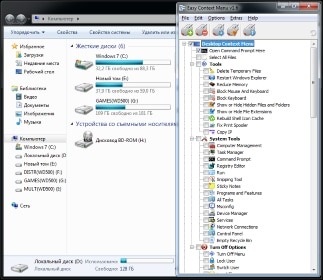
Редактировать контекстное меню (меню, что появляется при правом клике мыши по какому-либо файлу, папке или области на рабочем столе) будем с помощью программы Easy Context Menu.
Скачать программу можно по ссылкам в самом низу статьи.
Разархивируем утилиту. Запускаем файл EcMenu или EcMenu_x64 с учётом разрядности нашей Windows.
В настройках выставляем русский язык.
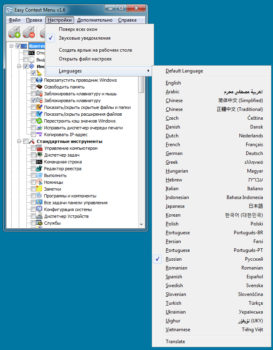
Алгоритм удаления пунктов контекстного меню (программ) достаточно прост.
- Непосредственно в интерфейсе программы нажимаем сочетание клавиш Ctrl+X или заходим в меню File → ContextMenu Cleaner.
- В открывшемся меню снимаем галочки с пунктов, которые соответствуют пунктам контекстного меню подлежащих удалению. Это просто. В результате получаем контекстное меню без ненужных нам пунктов (удалённые из меню пункты можно вернуть в любой момент установив галки на место).
- Картинки ниже показываю наглядно контекстное меню Windows «ДО» и «ПОСЛЕ» редактирования.
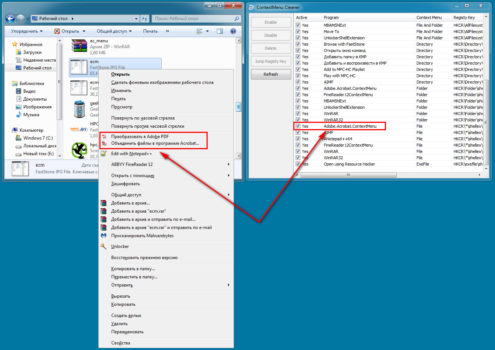
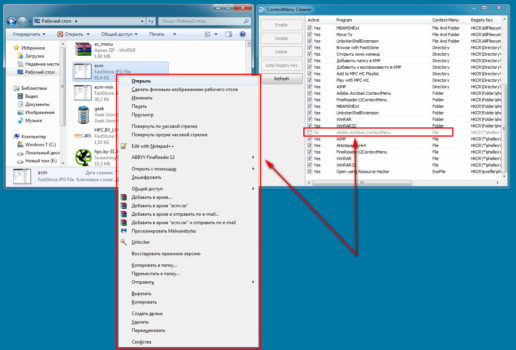
В данном случае нам понадобилась всего одна функция Context Menu Cleaner. С её помощью удалить ненужные пункты контекстного меню очень просто. Что не менее важно, вернуть их на место тоже не сложно.
Как добавить в контекстного меню программы (дополнительные пункты).
- В интерфейсе программы нажать Файл → Редактор списка команд или Ctrl+E.
- В открывшемся редакторе нажать Добавить команду.
- Выбрать нужный .EXE файл для добавления программы в контекстное меню.
- С помощью кнопок Вверх и Вниз переместить пункт в место назначения в дереве контекстных меню.
- Нажать Сохранить и закрыть Редактор списка команд.
- В основном меню программы убедиться, что нужный нам пункт помечен галочкой.
- Нажать кнопку Применить изменения (кнопка мыши с зелёным плюсом).
Новый пункт меню должен появиться именно там, где вы его установили в дереве контекстного меню.
Использование Easy Context Menu для других задач.
Кроме стандартных настроек и функций в программе присутствуют дополнительные функции в виде мини утилит, которые можно добавить в контекстное меню для дальнейшего использования.
Из них заслуживают внимания следующие:
- Удалить временные файлы.
- Перезапустить проводник Windows.
- Заблокировать клавиатуру, мышь.
- Копировать IP адрес в буфер.
- Исправить диспетчер очереди печати.
Вы можете скрыть или отобразить иконку любого элемента в контекстном меню. Для этого щёлкните по нему правой кнопкой мыши и выберите пункт Отображать значок. Выберите пункт Отображать значок,чтобы иконка элемента вновь стала видимой.
Также возможно изменять расположение элемента в контекстном меню.
Для этого щёлкните по нему правой кнопкой мыши и выберите нужное расположение. Элемент может располагаться в верхней, средней или нижней части меню.
Пункт Удерживать Shift для показа позволяет скрывать элемент меню до тех пор, пока не будет зажата клавиша Shift. После зажатия Shift элемент снова станет видимым.
О программе Easy Context Menu.
Easy Context Menu — программа, позволяющая добавлять полезные команды и функции в контекстном меню Рабочего стола, Моего компьютера, папок, дисков и файлов , что предоставляет быстрый доступ к компонентам Windows.
Программа имеет простой и понятный интерфейс, поэтому разобраться с ней не составит труда. Утилита портативная и бесплатная.
Скачать Easy Context Menu.
Разработчик: Sordum’s software, Sordum.org.
Операционная система Windows OS: 10 / 8.1 / 8 / 7 / Vista / XP — 32|64-bit
FileMenu Tools настраивает пункты контекстного меню проводника Windows, позволяя самостоятельно составить список нужных команд. Одним щелчком мыши можно переименовать, скопировать, переместить, удалить файлы, запустить нужные программы, скопировать выделение в буфер обмена, вызвать антивирусный сканер, открыть интернет-ссылки и многое другое. Программа позволяет задать порядок размещения пунктов меню, разделить их по группам, создать подменю с нужными пунктами, использовать команды из предопределенного набора или добавить свои команды с указанием дополнительных параметров. Ещё одна отличительная особенность данной программы – возможность управления пунктами меню, которые были созданы при установке других программ, а также, быстрое редактирование меню «отправить».
Системные требования:
Windows 7/8/8.1/10
Торрент Редактор контекстного меню — FileMenu Tools 7.5 RePack (Portable) by elchupacabra подробно:
Предопределенный набор команд и утилит:
·Командная строка отсюда
·Копировать имя
·Копировать путь
·Зарегистрировать dll
·Отменить регистрацию dll
·Атрибуты (меню выбора)
·Копировать в папку…
·Переместить в папку…
·Извлечь из папки
·Уничтожение файлов…
·Удалить, минуя «Корзину»
·Удалить пустые папки…
·Удалить заблокированные Файлы
·Разбить файл на части (утилита)
·Собрать части файла
·Переместить в новую папку
·Копировать путь как интернет-адрес
·Копировать содержимое файлов (только текст)
·Вставить из буфера в файл (только текст)
·Найти и заменить… (только текст) (утилита)
·Расширенное удаление… (утилита)
·Создать новую папку
·Отправить по эл./почте
·Создать символическую ссылку…
·Запуск с параметрами… (утилита)
·Синхронизировать… (утилита)
·Создать дубликат
·Копировать UNC-путь
·Изменить дату…(изменения файла) (утилита)
·Изменить иконку папки… (утилита)
·Расширенное переименование… (утилита)
·Размер содержимого папки… (утилита)
·Посчитать и проверить Checksum…
·Выбор элементов… (XP)
·Настроить FileMenu Tools…
Изменения:
Changelog
Особенности перепаковки FileMenu Tools
1. Совмещённые в одном дистрибутиве установка программы или распаковка портативной версии (PortableApps формат)
2. Не требует регистрации (патч RadiXX11)
3. Язык интерфейса русский/английский (остальные удалены)
4. Возможность подхвата пользовательского файла настроек settings.reg (для установки) или settings.ini (для портативной)
В дополнение: руководства к программе и утилита EC Menu
Примечание!!! Во время установки будет предложено посетить сайт автора репака. Снимаем галочку по желанию.
Скриншоты Редактор контекстного меню — FileMenu Tools 7.5 RePack (Portable) by elchupacabra торрент:
Скачать Редактор контекстного меню — FileMenu Tools 7.5 RePack (Portable) by elchupacabra через торрент:
Программы для контекстного меню — приложения, улучшающие взаимодействие пользователя с папками, файлами и функциями контекстного меню. Добавьте новые пункты в контекстное меню Windows и получите быстрый доступ к новому функционалу!
Программы для окон Windows — ещё одна категория приложений, чья подборка предоставлена на данной странице. Приложения для окон имеют схожий функционал и позволяют более удобно вести работу с файлами и каталогами.
Скачать выше описанные продукты можно бесплатно на данной странице. Мы предоставляем актуальные версии программ для окон и контекстного меню, которые используются на Виндовс 11, 10, 8, 7, Vista и XP.
Главная » Подборки » Программы для контекстного меню и окон
AltSnap 1.58
Данное небольшое приложение позволяет пользователю выполнять различные действия с окнами удерживая клавишу Alt: сворачивать, масштабировать, перемещать, управлять.
24-01-23108
Скачать
WindowManager 10.5.4
Полностью настраиваемое приложение для управления окнами в Windows 10, 8, 7. Позволяет зафиксировать размеры окон, а также запоминать их изменение.
24-01-23733
Скачать
VOVSOFT Window Resizer 2.4
Небольшая утилита, цель которой заложена прямо в её название. Она позволяет изменить размеры любых активных окон (проводника, программ и прочих окон) буквально в несколько кликов.
24-01-23333
Скачать
SmartSystemMenu 2.21.2
Утилита расширяющая возможности контекстного меню в Windows. Вводит новые функции для управления оформлением, окнами, приоритетом и приложениями.
02-01-23678
Скачать
Close All Windows 5.3
При ежедневной работе с большим количеством открытых окон на рабочем столе пользователь сталкивается с потребностью моментального закрытия их после завершения работы. Для этой цели разработана Close All
30-12-22346
Скачать
WindowTop 5.19.0
Утилита при помощи которой можно закрепить любое окно поверх остальных. Полезная возможность, которой воспользуются те люди постоянно работающие с большим количеством окон, программ или папок.
11-11-221 047
Скачать
GetWindowText 4.77
Маленькая компактная утилита позволяющая прочитать и скопировать текст из любых заголовков окон. Будет полезно тем, кто часто получает ошибки и не хочет переписывать заголовок окна Windows
11-11-22478
Скачать
TidyTabs Professional 1.22
TidyTabs Professional добавит систему вкладок для любых окон в Windows. Простое и удобное приложение, которое значительно расширит возможности многозадачности за компьютером.
30-10-22303
Скачать
Window Inspector 3.1
Программа позволяющая получить подробную информацию об выбранном окне в Windows. Поможет определить расположение запущенных программ, вытащить иконки и получить техническую информацию о процессе.
04-10-22324
Скачать
Actual Window Menu 8.14.7
Программа добавляющая расширенный набор инструментов и возможностей для управления окнами в ОС Виндовс. Обеспечивает быстрый доступ к сворачиванию приложений, выставлению приоритета, прозрачности,
29-06-22394
Скачать
Actual Window Manager 8.14.7
Набор дополнительных функций для окон в Windows. Данный менеджер позволяет организовать пространство рабочего стола и настроить окна, а именно: зафиксировать их размер, задать прозрачность и т.д.
29-06-22585
Скачать
Actual Title Buttons 8.14.7
Софт расширяющий возможности управления окнами проводника в Windows. Интегрирует в проводник и все связанные с ним окна кнопки, которые позволят управлять расположением окон, прозрачностью и другими их
29-06-22396
Скачать
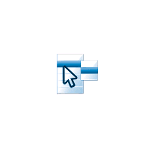
В этой инструкции подробно о функциях и использовании программы EasyContextMenu для редактирования элементов контекстных меню Windows. Если вам интересно, как это выполняется вручную, а также другие возможности, обратите внимание на отдельные инструкции: Как убрать пункты из контекстного меню Windows 10, Как изменить пункты меню «Открыть с помощью», Как изменить контекстное меню «Пуск» Windows 10.
Использование EasyContextMenu для редактирования контекстных меню Windows
После запуска программы EasyContextMenu (при необходимости включить русский язык интерфейса зайдите в Options — Languages и включите его) вы увидите список контекстных меню, редактирование которых возможно в программе:
- Контекстное меню рабочего стола
- Контекстное меню моего компьютера (появляющееся при нажатии правой кнопкой мыши по «Этот компьютер»).
- Контекстное меню дисков
- Меню папок
- Меню файлов (без учета типа)
- Контекстное меню EXE файлов
Для каждого из меню в программе уже предусмотрен список наиболее часто используемых действий, и вы можете включить их, отметив соответствующий элемент.
Для того, чтобы изменения были применены, в меню «Файл» нажмите «Применить изменения», после этого можно проверить новое контекстное меню.
В случае, если необходимого вам действия нет в списке, вы можете создать его самостоятельно:
- Откройте редактор списка команд в меню «Файл» или нажав по кнопке с изображением мыши и шестеренки.
- Выберите конкретное меню, в котором нужно создать ваш элемент и подраздел в нем (можно создать свой, нажав «Добавить меню» после выбора нужного контекстного меню).
- Нажмите «Добавить команду» и укажите исполняемый файл на компьютере для запуска требуемой команды.
- Укажите имя пункта контекстного меню, а также параметры запускаемой программы или действия при необходимости. Выберите значок пункта контекстного меню и задайте другие необходимые параметры при необходимости (например, запуск от имени администратора). Нажмите «Сохранить».
- Теперь созданное вами действие будет доступно в главном окне EasyContextMenu, где его можно включить, применить изменения, и оно появится в соответствующем контекстном меню Windows.
Среди дополнительных возможностей программы EasyContextMenu:
- В пункте меню «Файл» — «Чистка контекстного меню» вы можете удалить ненужные пункты, добавленные другими программами, уже имеющиеся в нем.
- В меню «Дополнительно» есть несколько полезных опций позволяющих, например, убрать стрелки с ярлыков, или убрать подпись «Ярлык» при создании ярлыка.
- Изучив редактор списка команд, вы можете узнать, с помощью каких команд реализованы отдельные действия, например, блокировка доступа к папке и файлу или получение доступа («Стать владельцем») к ней.
- Доступно сохранение текущих настроек списка команд и последующего восстановления в любой момент времени.
- Вы можете сделать так, чтобы отдельные пункты контекстного меню появлялись только при удержании Shift (однако в моем тесте это не сработало).
Видео демонстрация процесса изменения пунктов контекстного меню с помощью EasyContextMenu
Подводя итог: очень удобная и полезная бесплатная утилита. Если у вас возникают задачи настройки контекстных меню Windows — рекомендую к использованию. Официальный сайт, где можно скачать EasyContextMenu — https://www.sordum.org/7615/easy-context-menu-v1-6/, кнопка загрузки находится внизу указанной страницы перед комментариями.
Easy Context Menu – это удобная программа, позволяющая добавлять различные полезные команды (отсутствующие по умолчанию) в контекстное меню операционной системы Windows для «Рабочего стола», «Моего компьютера», папок, файлов, дисков и других элементов.
Возможности и особенности Easy Context menu
Данная программа не требует установки, обладает простым и интуитивно-понятным интерфейсом на русском языке (поддерживаются и другие локализации).
Работать с программой очень просто (подробнее здесь) – достаточно отметить галочками те команды, которые вы хотели бы видеть в контекстном меню, а далее нажать соответствующую кнопку для применения изменений (иконка компьютерной мыши с плюсом). Кроме того, вы можете добавлять собственные команды (редактор списка команд).
В примере, на скриншоте ниже, с помощью Easy Context menu мы добавили в контекстное меню рабочего стола новые команды – выключение и перезагрузку компьютера.
А вот ещё один пример, где в контекстное меню дисков добавлена опция дефрагментации.
Все сделанные изменения можно с лёгкостью отменить, используя кнопку «Удалить все команды».
С помощью Easy Context menu также можно убрать стрелки с ярлыков в Windows (пункт меню «Дополнительно»).
Другие программы от этого разработчика: DNS Jumper, Windows Update Blocker.
Скачать Easy Context menu
На нашем сайте доступна для загрузки последняя версия программы Easy Context menu 1.6. Обратите внимание: разработчиком заявлена поддержка Windows XP, но по отзывам на официальном сайте в этой операционной системе программа работает некорректно.
Скачать Easy Context menu бесплатно, без регистрации.
Скачать
Версия: v1.6
Размер: 1.6 МБ
Операционная система: Windows 10, 8.1, 8, 7
Язык: русский
Дата релиза: 3 марта 2018
Статус программы:
Бесплатная
Разработчик: SORDUM
Официальный сайт: www.sordum.org
Что нового в версии: список изменений
Рейтинг: